Le module complémentaire de traduction est disponible dans ZenTao 11.6+. Les utilisateurs peuvent traduire ZenTao en langue de leur choix en utilisant la fonction de traduction. La langue de référence est la langue à laquelle la traduction se réfère. Une fois la traduction terminée, les autres utilisateurs peuvent la réviser. Les fichiers de langue traduits peuvent être exportés et les informations du traducteur, du réviseur, ainsi que la date et l'heure de la révision seront incluses.
Remarque:
Pour des raisons de sécurité, les utilisateurs peuvent UNIQUEMENT visiter ZenTao avec http://127.0.0.1: PORT NUMBER, s'ils souhaitent utiliser la fonction de traduction. Pour plus d'explications, cliquez sur https://www.zentao.pm/book/zentaomanual/feature-limitation-translator-web-editor-246.html
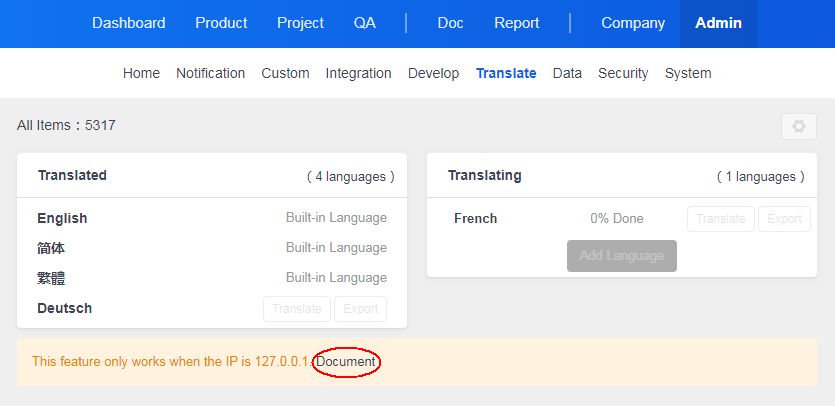
1. Traduire Accueil
Vous pouvez vérifier le nombre de tous les éléments de ZenTao qui doivent être traduits. Dans la colonne de gauche de la page, les langues traduites sont répertoriées; et à droite, énumère les langues qui sont traduites. Vous pouvez voir le pourcentage de toute la traduction.
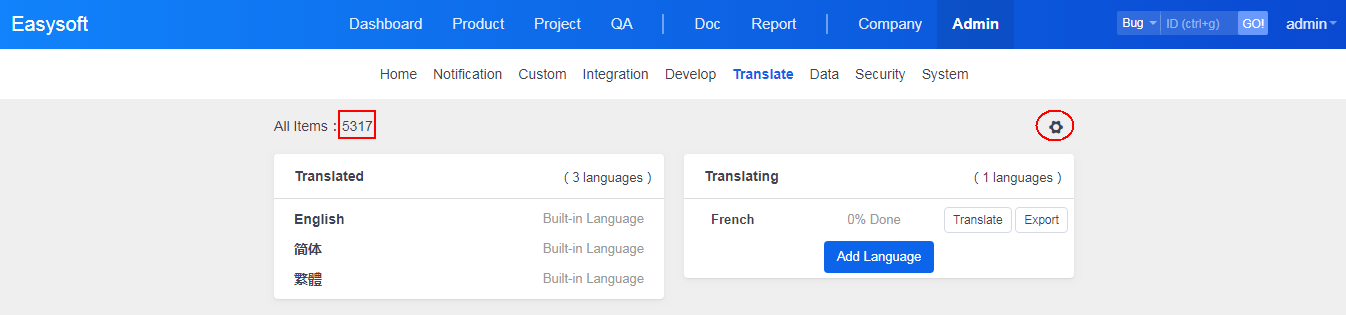
Cliquez sur l'icône pour définir si la langue traduite doit être révisée.
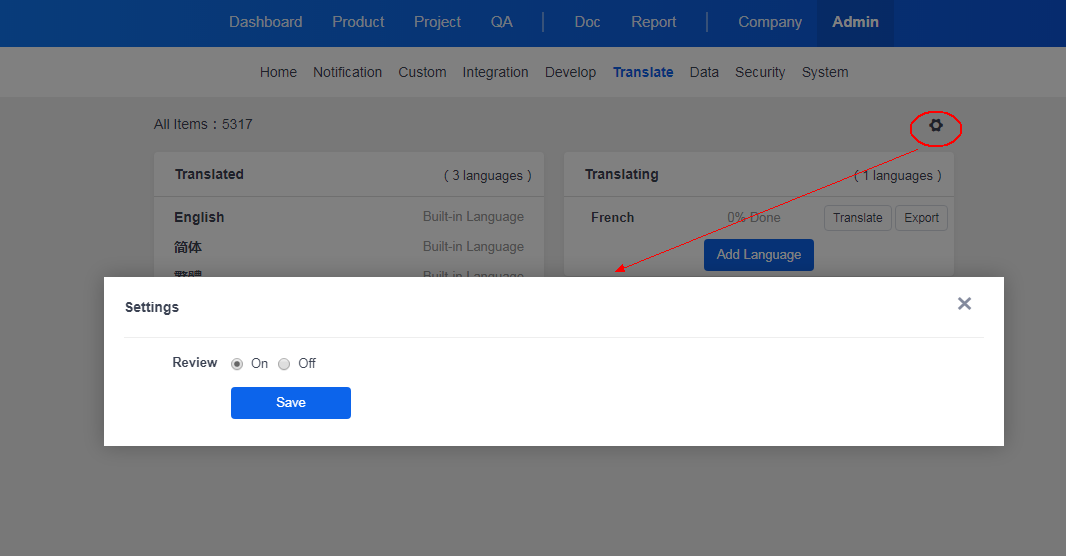
Si la révision est activée, le nombre de révisions, la progression de la révision et le bouton de révision s'affichent.
2. Ajouter une langue
Cliquez sur Ajouter une langue, puis le privilège d'écrire sera vérifié. Suivez les instructions et exécutez les lignes de commande.
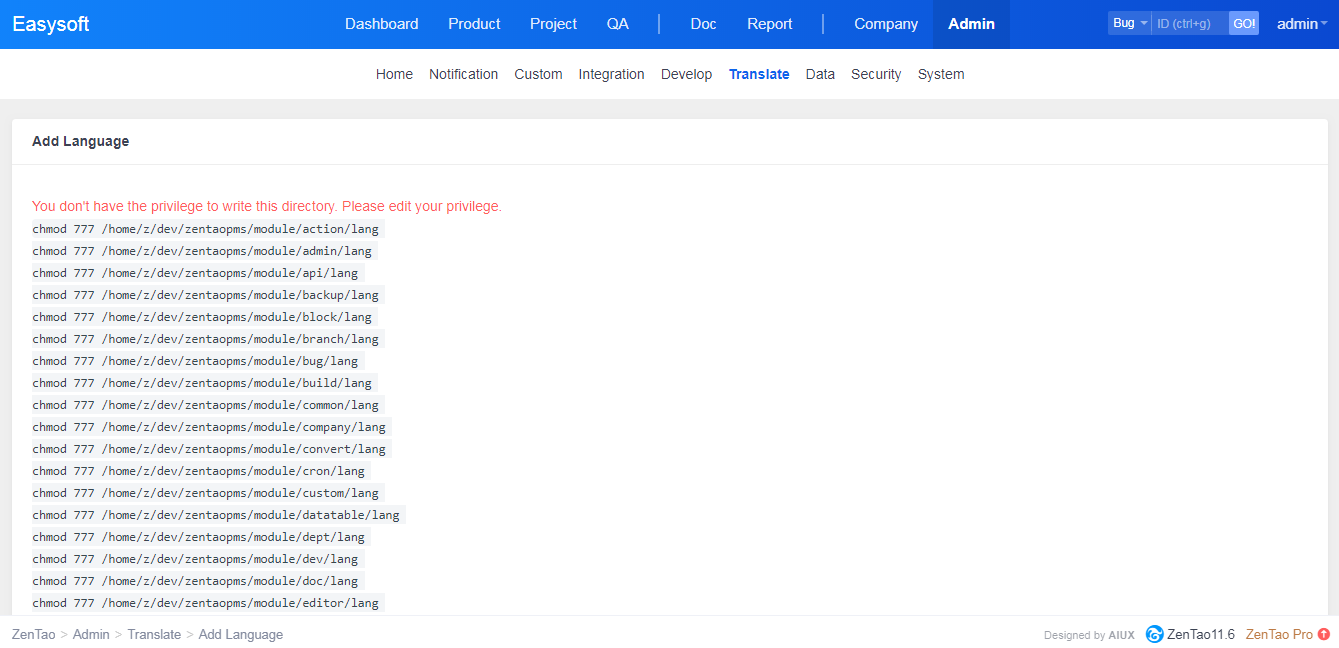
Les langues de référence sont les langues intégrées à ZenTao, à savoir le chinois simplifié, le chinois traditionnel et l'anglais. Pour toute langue que vous ajoutez à ZenTao, vous ne serez pas autorisé à modifier le code correspondant. Et toutes les lettres du code doivent être en minuscules.
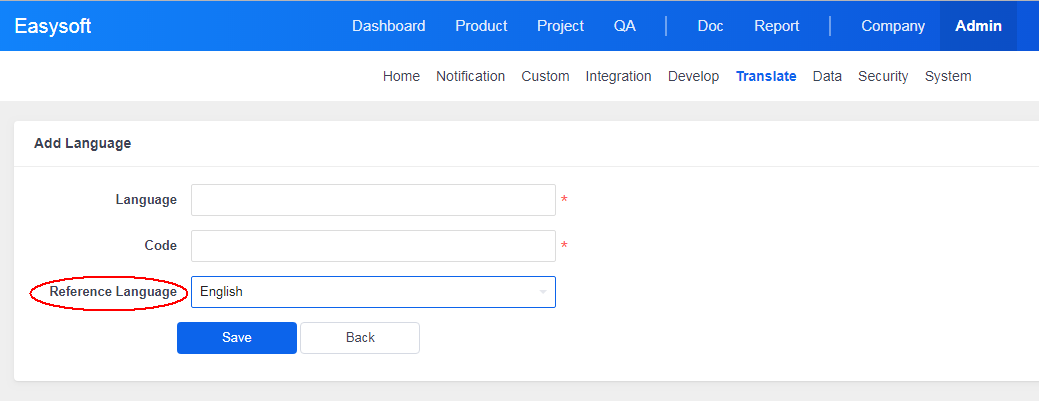
3. Commencez à traduire
Cliquez sur le bouton Traduire, vous pouvez commencer la traduction.
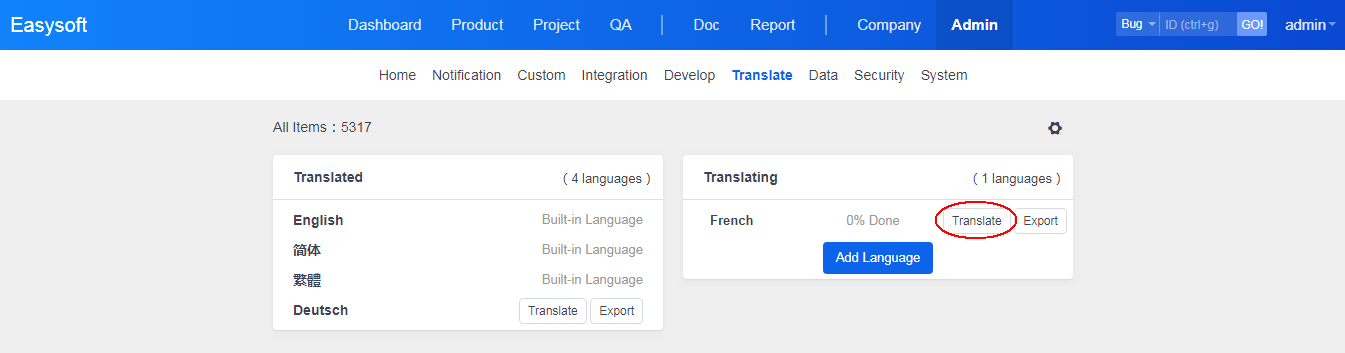
Les modules de ZenTao sont répertoriés. Cliquez sur le bouton Traduire et vous entrerez dans la page à traduire. Les éléments sont répertoriés sur des lignes séparées.
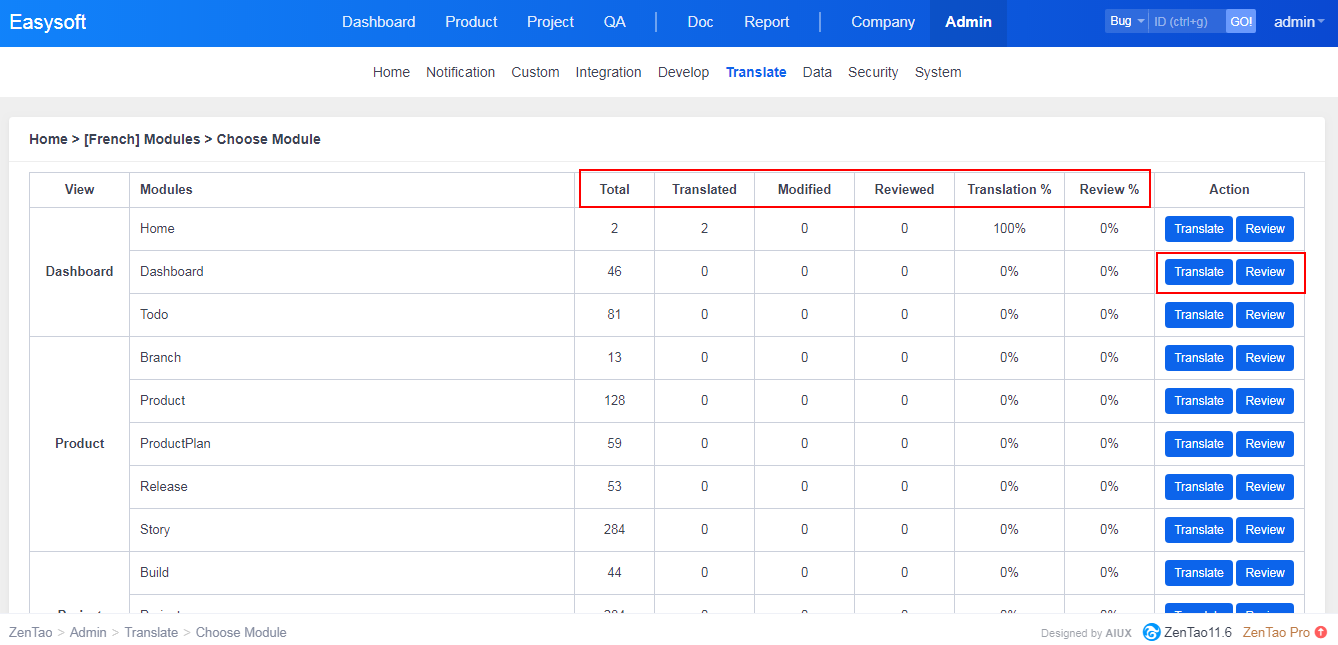
Cliquez sur Enregistrer et l'authentification requise doit être effectuée pour des raisons de sécurité. Suivez les instructions et cliquez sur OK.
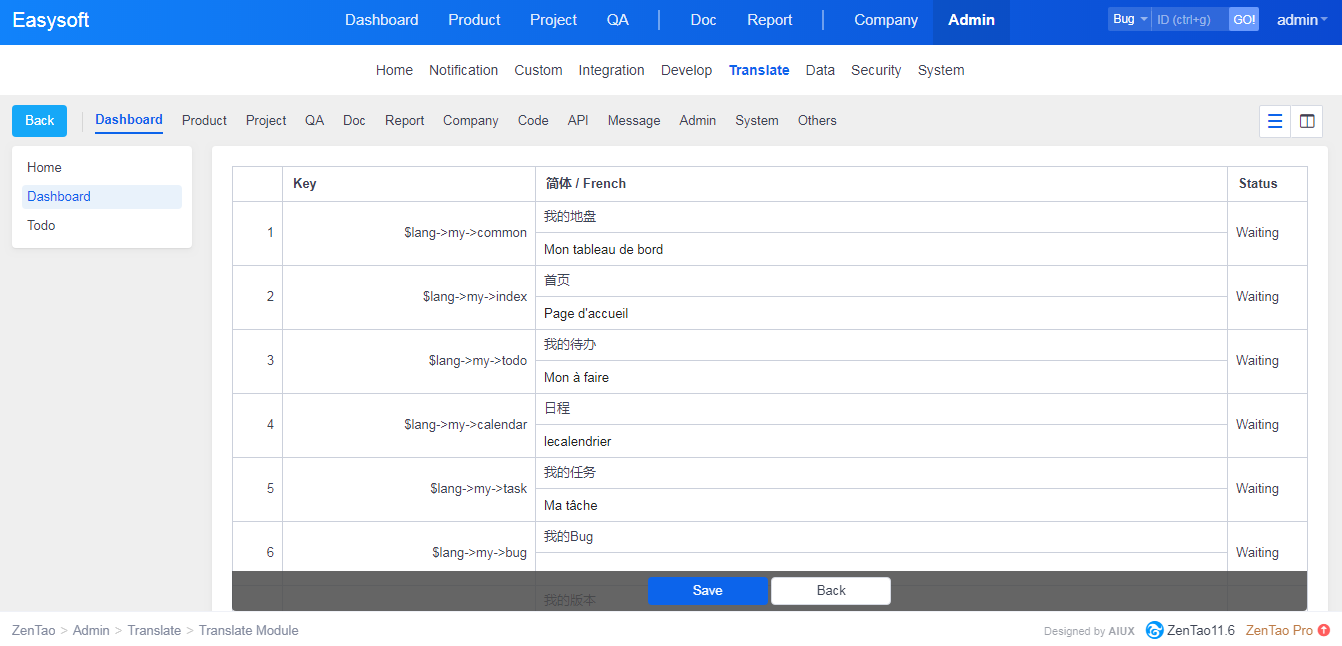
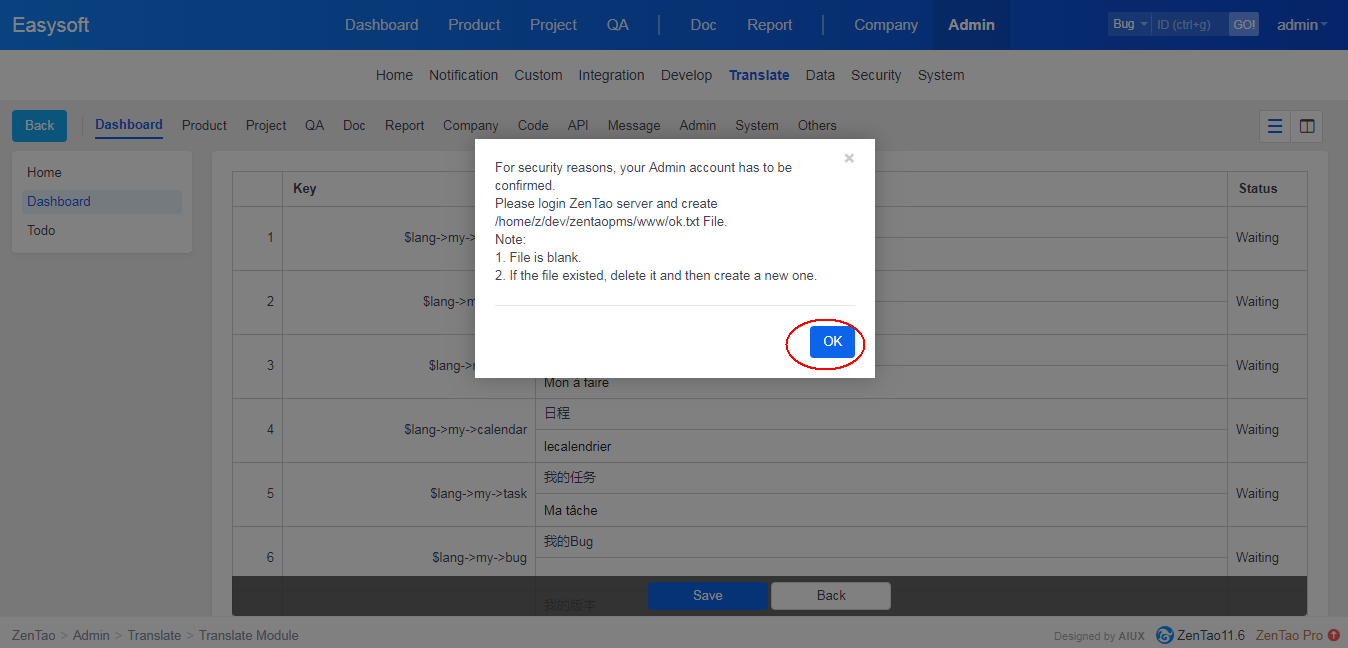
Le statut sera changé en Traduit une fois que vous l'avez enregistré.
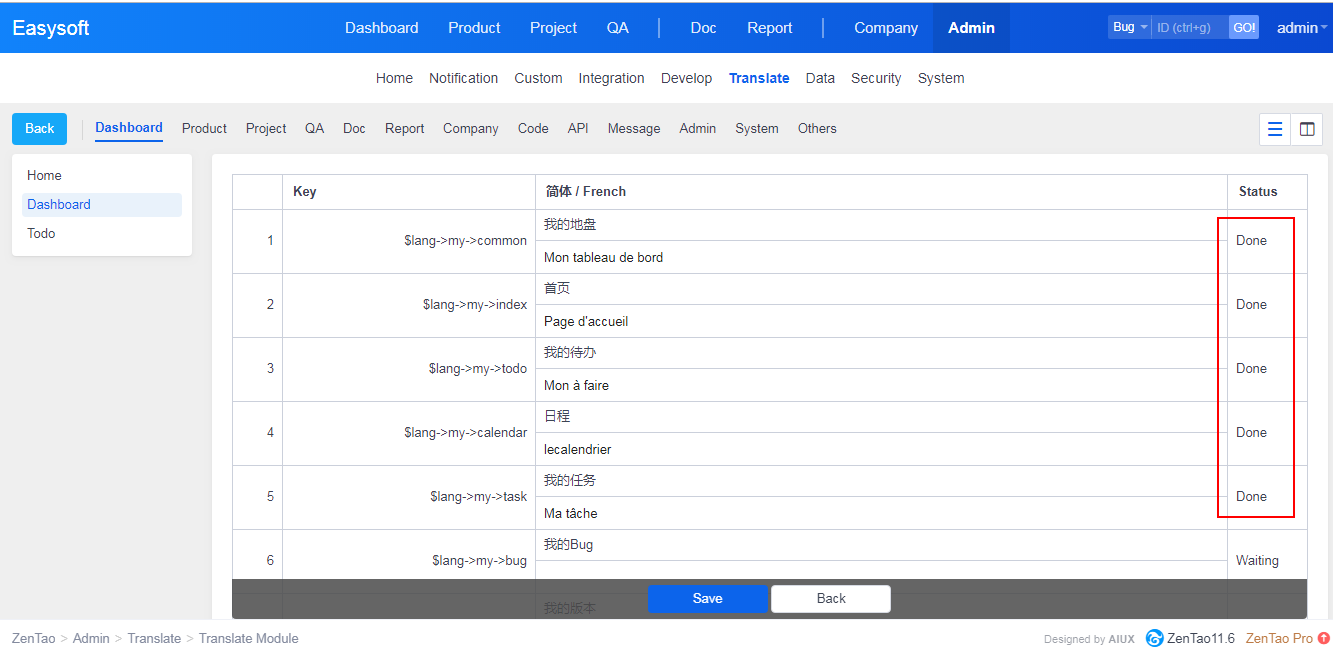
Sur la page de Traduire Accueil, vous trouverez les informations mises à jour sur le nombre d'éléments traduits et la progression de la traduction.
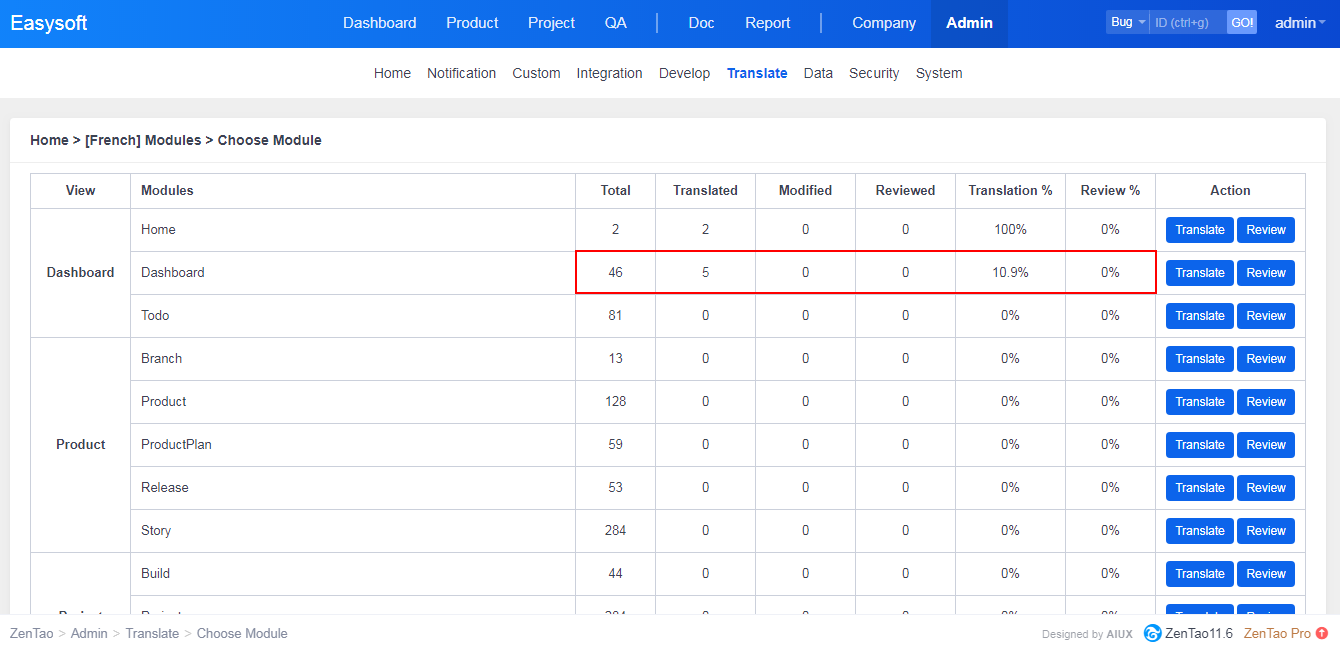
4. Révision
La révision peut être lancée une fois qu'il y a des éléments traduits. Si la révision est désactivée, il n'est pas nécessaire de réviser les éléments traduits.
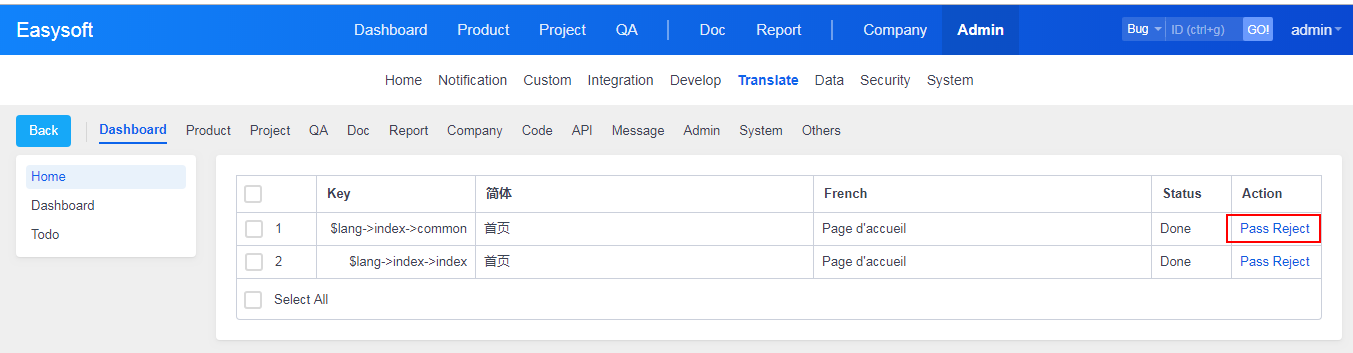
Vous pouvez passer ou rejeter la traduction. Cliquez sur Tout sélectionner pour examiner par lots les éléments traduits. Si vous cliquez sur Rejeter, vous pouvez ajouter des motifs de refus. Passez la souris sur le point d'interrogation et vous verrez la raison du rejet.
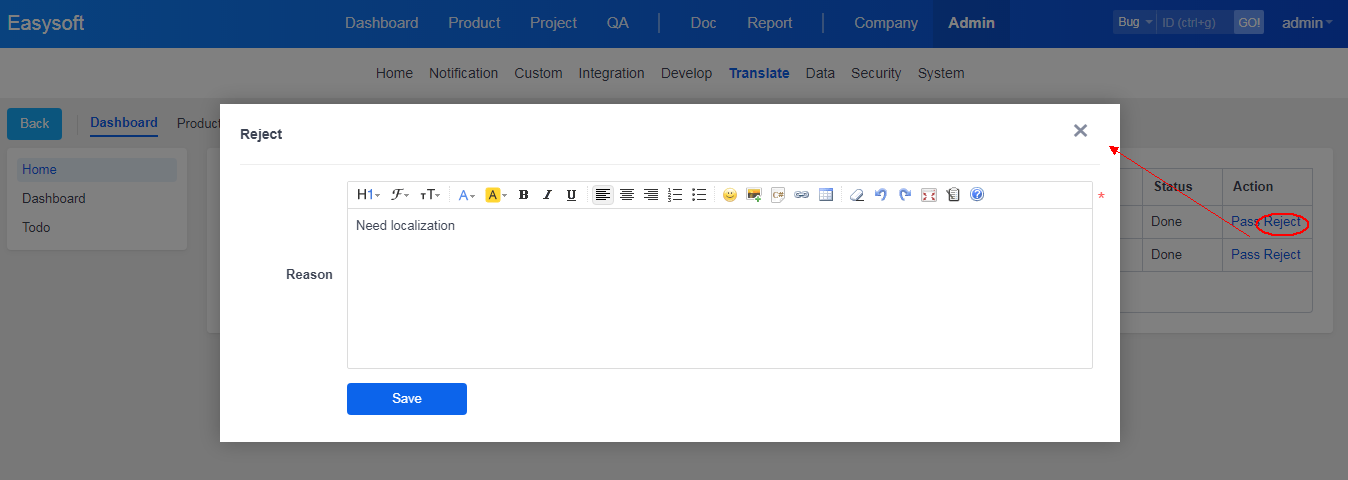
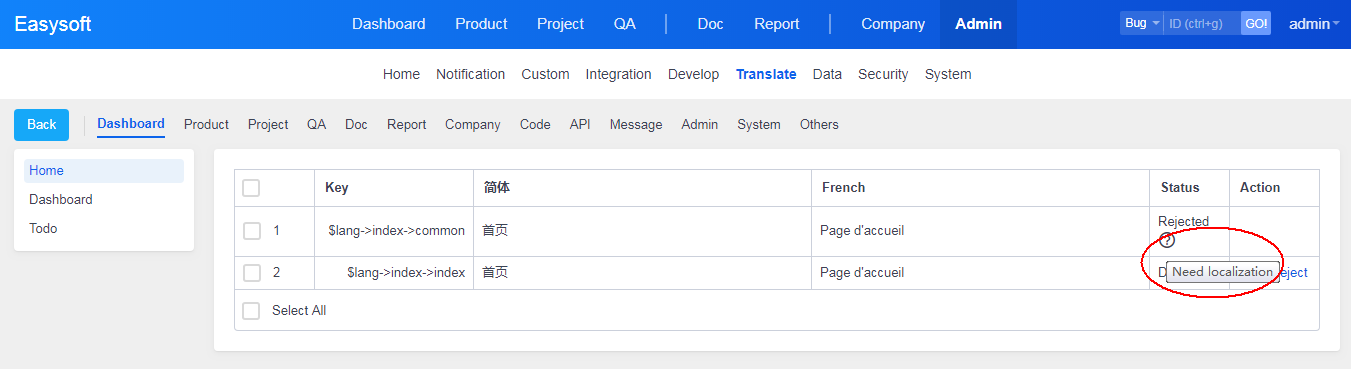
Vous pouvez vérifier la langue traduite dans l'interface ZenTao en passant à la langue.
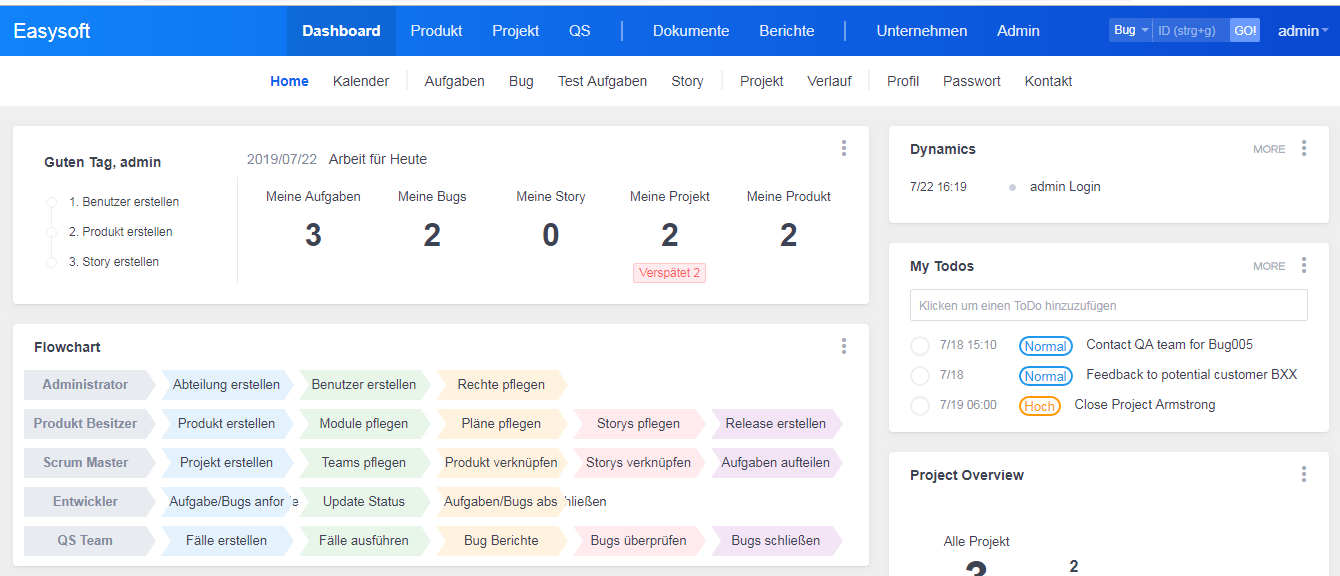
5. Exporter
Cliquez sur Exporter sur la page de Translate Home pour exporter la traduction sous forme de fichier .zip.
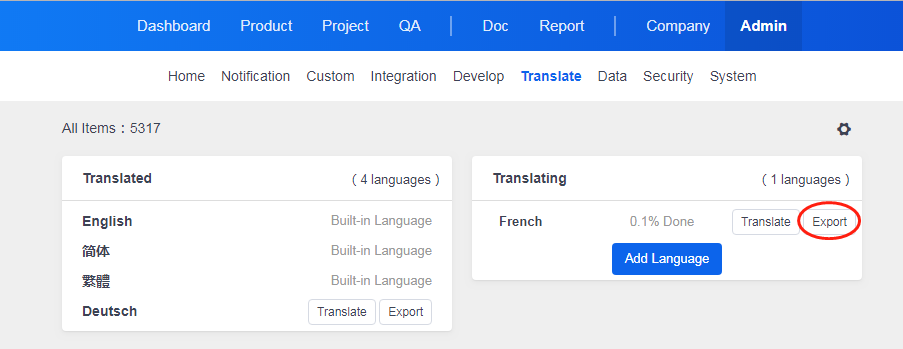

Décompressez le fichier et ouvrez-le. Vous obtiendrez les informations relatives à la traduction, telles que le traducteur, le réviseur et le temps de révision.
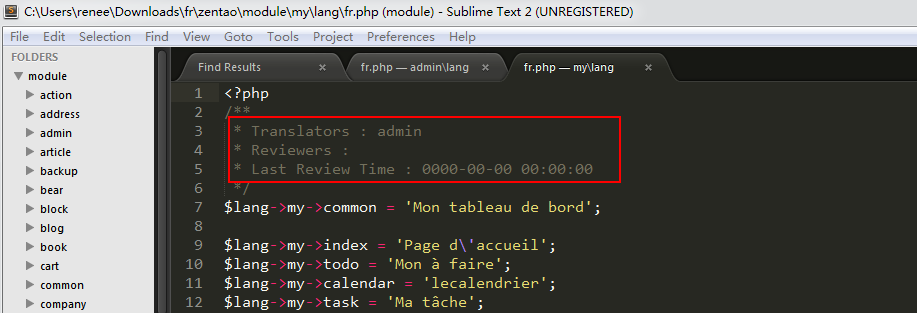
Remarque:
1. Pour des raisons de sécurité, la fonction ZenTao Translate ne peut être utilisée que lorsque l'adresse est http://127.0.0.1: PORT NUMBER.
2. Décompressez le fichier exporté et copiez les dossiers de configuration et de module dans le dossier correspondant du répertoire ZenTao que vous utilisez réellement. Assurez-vous de sauvegarder vos données avant de copier votre fichier traduit dans le répertoire.